Många musikälskare runt om i världen har säkert investerat i att använda musikstreamingplattformar som Spotify, Apple Music och Tidal, som nu har blivit populära bland allmänheten. Genom att erbjuda omfattande och enorma bibliotek med olika samlingar skulle musikentusiaster säkert älska att prenumerera på sådana appar.
Tidal Music, den här artikelns huvudsakliga diskussionspunkt, är en av de mest populära inom musikstreamingbranschen. Även om onlinelyssnande är bekvämt, finns det definitivt situationer då vi skulle vilja komma åt spåren offline, så att förstå processen för hur man ladda ner Tidal Music till datorn skulle vara så hjälpsamt.
I det här inlägget skulle vårt huvudmål vara att gå igenom de olika metoderna för hur man enkelt skulle kunna ladda ner Tidal Music till datorer, vilket ger honom bekvämligheten att komma åt spåren även utan internetanslutning.
Oavsett om du bara gillar att skapa ditt personliga bibliotek med låtar på Tidal Music, lyssna på dem när du är borta från hemmet, eller bara ha en säkerhetskopia av dina låtsamlingar från plattformen, skulle du ta reda på metoder för att ladda ner Tidal Music till datorer definitivt vara en bra sak. Låt oss äntligen dyka in i vad den här artikeln har.
Innehållsguide Del 1: Kan du ladda ner Tidal Music till din dator?Del 2: Hur laddar man ner Tidal Music till en dator?Del 3: Hur laddar man ner Tidal Music till datorn gratis?Del 4: Bonus: Ladda ner Apple Music Songs for Forever KeepingDel 5: Sammanfattning
Del 1: Kan du ladda ner Tidal Music till din dator?
Att prenumerera på Tidal Musics betalda planer skulle ge en möjlighet att få tillgång till över 80 miljoner låtar samt tusentals musikvideor. Förutom dessa premiumplaner erbjuder denna plattform också fri tillgång. Det som är bra med detta är att det, till skillnad från Spotify, inte finns några annonser under streaming. Men det finns naturligtvis fortfarande begränsningar (som möjligheten att ansluta till videor, etc.).
Eftersom vår agenda är att dela med dig den detaljerade processen för att ladda ner Tidal Music till datorer, är det viktigt att nämna att Tidal faktiskt bara erbjuder alternativet "nedladdning" på mobila prylar. Även om du är HiFi- eller HiFi Plus-prenumerant, kommer du fortfarande inte att kunna ladda ner musik direkt från Tidal till datorer för offlinelyssning. Därför skulle det vara oerhört hjälpsamt att hitta några lösningar.
Låt oss se och läsa mer om sådana lösningar som skulle leda till att du kan ladda ner Tidal Music till datorer när vi går över till nästa avsnitt i den här artikeln.
Del 2: Hur laddar man ner Tidal Music till en dator?
Som betonades i föregående del av den här artikeln är det faktiskt inte möjligt att ladda ner Tidal Music-spår på en stationär dator, även med ett aktivt abonnemang. Därför har vi samlat några alternativ här som användare kan kolla in och försöka äntligen kunna ladda ner Tidal Music till datorer med lätthet. I den här delen erbjuder vi en guide för att ladda ner musik från Tidal till datorer via GitHub.
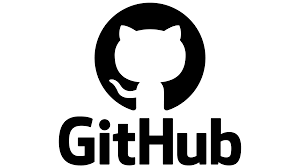
GitHub är en webbplats som har nästan alla typer av projektkällkoder. Det är här du kan hitta Tidal Media Downloader. Detta är ett program som kan hjälpa dig att enkelt ladda ner Tidal Music till datorer.
Det finns faktiskt två tillgängliga versioner: Tidal-DL och Tidal-GUI. Den tidigare är tillgänglig på Windows, Mac, Android och till och med Linux, medan den senare endast kan användas på Windows. Kom ihåg att när du laddar ner Tidal Music-låtar är deras huvudsakliga syfte endast för personlig musikströmning (definitivt inte för andra kommersiella ändamål).
Med Tidal-DL framhäver proceduren nedan nedladdning av Tidal Music till datorer.
Steg 1. När du besöker GitHub, se till att följa instruktionerna som presenteras för att framgångsrikt kunna ladda ner Tidal-DL.
Steg 2. När den har laddats ner öppnar du den och loggar sedan in på ditt HiFi- eller HiFi Plus-konto genom att ange ditt användarnamn och lösenord. Tillstånd för att använda enheten kommer också att krävas. Gör det genom att ange den givna enhetskoden.
Steg 3. Knappa in "2" och tryck sedan på "Enter" för att ställa in parametrarna.
Steg #4. Det är nu dags att gå över till Tidal webbspelare. Leta efter det specifika innehåll som du vill ladda ner från plattformen. Skaffa webbadressen, kopiera den och klistra in den i textadressfältet. Tryck på sökikonen efteråt.
Steg #4. När de föregående stegen har utförts måste alternativet "Ladda ner" tryckas på nästa.
Tänk på att det här alternativet för att ladda ner Tidal Music till datorer endast kan användas av HiFi- eller HiFi Plus-kontoanvändare. Om du letar efter ett gratis alternativ passar nästa för dig.
Del 3: Hur laddar man ner Tidal Music till datorn gratis?
Om du letar efter ett gratis sätt att ladda ner Tidal Music till datorer, kanske du vill lita på att använda verktyg som Audacity. Förutom att det är gratis är det också ett verktyg med öppen källkod som inte bara är en redigeringsapp utan också en inspelare. Du kan dra nytta av dess inspelningsfunktion för att fånga Tidal Music-spår eller annat ljud från din dator. Den kan användas på Windows, Mac och Linux, och den har till och med en funktion som gör det möjligt för användare att spara de inspelade filerna i flera olika filformat.

Men eftersom Audacity är en gratis plattform bör man förvänta sig att det kommer att finnas nackdelar längs vägen när man använder den – rekommenderas inte för nybörjare på grund av gränssnitt, oförmåga att behålla högkvalitativ ljudutgång, etc. Om du inte har något emot sådana nackdelar och ändå vill ge Audacity en chans, kan proceduren nedan följas för att äntligen ladda ner Tidal Music till datorer via denna app.
Steg 1. Starta Audacity på din PC när den är installerad. Tryck på "Redigera"-menyn. Klicka på "Inställningar", sedan "Audio Host Box" och slutligen "Windows WASAPI".
Steg 2. Kom ihåg att stänga av alternativet "Software playthrough" när du spelar in ljud från Tidal Music. Om du inte är säker på hur du gör det, gå bara till "Transport" och välj sedan "Transportalternativ". Det är här menyn "Software playthrough" kan ses.
Steg 3. När de föregående stegen har gjorts, starta Tidal-appen på din dator och välj bara en specifik låt som ska spelas in. Under denna tid måste även "Record"-menyn på Audacity tryckas ned. När du har slutfört inspelningsprocessen, tryck bara på "Stopp"-knappen för att slutligen spara den inspelade filen på din PC.
Om du siktar på att spela in flera låtar från Tidal Music, skulle det vara tråkigt att använda Audacity. Men återigen, om du inte har något emot nackdelarna är du alla fria att njuta av det och prova det.
Bortsett från dessa två alternativ som vi delar om processen för hur man laddar ner Tidal Music till datorer, är det naturligtvis värt att nämna att det finns professionella verktyg på webben som kan hjälpa till med samma procedur genom att erbjuda exklusiva funktioner och förmåner till användare. Det är bara det att de är betalda verktyg. Definitivt, att förlita sig på sådana verktyg skulle alltid vara den bästa rekommendationen.
Del 4: Bonus: Ladda ner Apple Music Songs for Forever Keeping
Ovanstående är en detaljerad handledning om hur man laddar ner tidal Music till datorer. Även om Tidal Music säkert är tillräckligt bra, kan vi fortfarande inte förneka det faktum att det fortfarande finns några av oss som föredrar att använda andra plattformar när vi lyssnar på bra musik.
Definitivt kan Spotify och Apple Music också vara bra val. Ifall du är en Apple Music-fanatiker har vi lagt till det här avsnittet för att dela med dig av en effektiv metod för hur du kan behålla dina favoriter för alltid utan att oroa dig för kända begränsningar.
En av de bästa professionella apparna som kan hjälpa till med nedladdning och konvertering av Apple Music är Apple Music Unlocker. Den har makten att låsa upp låtarna från DRM-kryptering och stöder till och med olika vanliga utdataformat, såsom MP3. Faktum är att den också kan fungera som en Audible ljudbokskonverterare.
Gratis nedladdning Gratis nedladdning
Låt oss också se den snabba översikten nedan över hur nedladdning och konvertering av Apple Music fungerar med det här verktyget.
Steg 1. När du har installerat Apple Music Unlocker på din PC, starta den direkt och tryck sedan på alternativet "Öppna Apple Web Player".

Steg 2. Tryck på knappen "Logga in" i den övre delen av skärmen. Logga in på ditt Apple ID-konto med dina inloggningsuppgifter.

Steg 3. Du kan dra och släppa innehållet du föredrar att ladda ner till den röda "lägg till"-ikonen som du ser på sidan av sidan. Du kan också bara öppna en spellista och sedan trycka på den röda "lägg till"-ikonen nästa. Det bör också leda till att du kan lägga till alla låtar från den valda spellistan.

Steg #4. Ställ in utdataparametrarna: välj ett utdataformat och välj en utdatamapp att använda.

Steg #5. Konverteringen ska börja när alternativet "Konvertera" eller "Dölj allt" har tryckts. Avlägsnandet av låtarnas skydd kommer också att ske vid denna tidpunkt.

Om några minuter får du DRM-gratis och transformerade Apple Music-låtar sparade på din PC, som du kan behålla eller komma åt så länge du vill!
Folk läser också Den bästa guiden: Konvertera iTunes till MP3 och njut av dem var som helst Hur man överför låtar från YouTube till Apple Music 2024
Del 5: Sammanfattning
Även om det är ganska frustrerande att veta att Tidal Music endast tillåter nedladdning via mobila enheter, bör vi ändå vara glada över att det finns enkla och enkla lösningar för att ladda ner Tidal Music till datorer. Några delas till och med i detta inlägg!
Dessutom, om du också är intresserad av att behålla Apple Music-låtar, glöm inte att du kan lita på professionella appar som Apple Music Unlocker när du laddar ner och konverterar låtarna.
Skrivet av Rosie
Senast uppdaterad: 2023-08-24